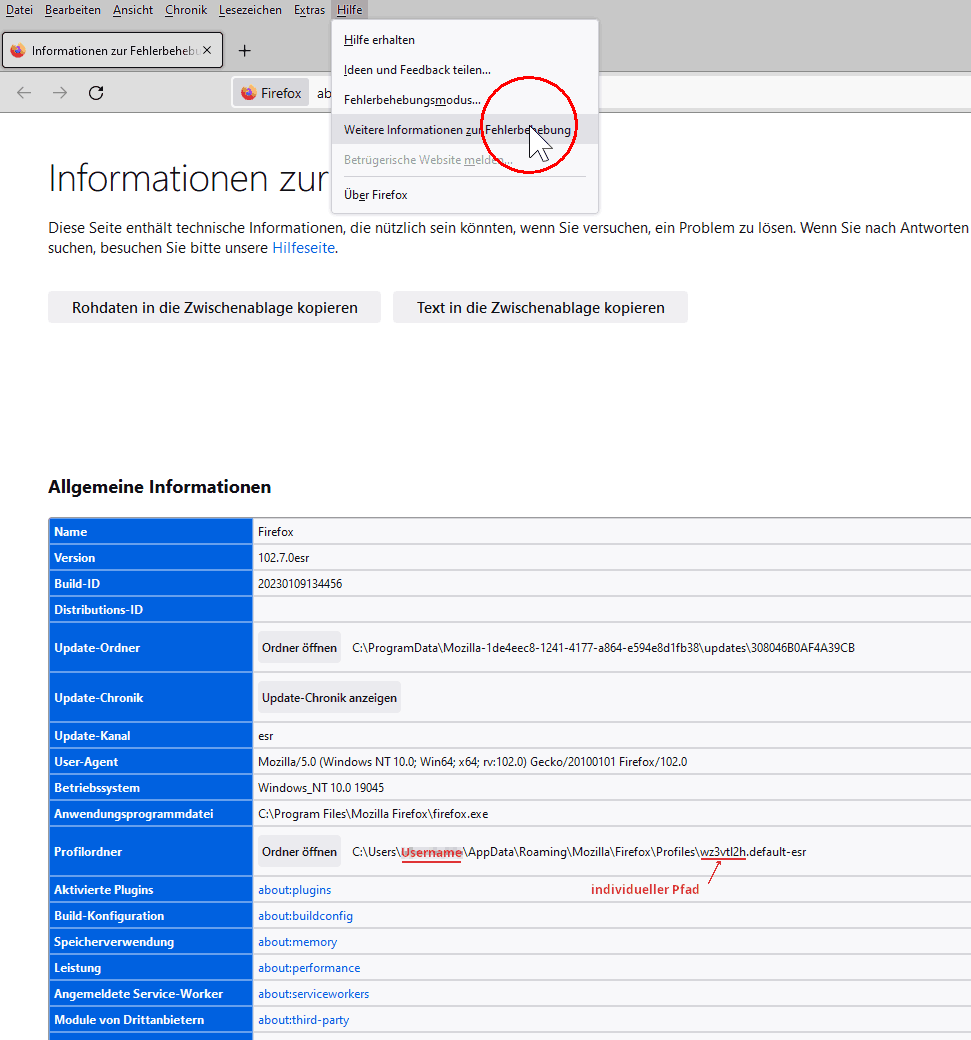Wir sind unabhängig, neutral und finanzieren uns teilweise über Werbung und Partnerprovisionen.
Danke wenn du uns unterstützt. Weitere Infos zum Bedanken findest Du hier.
Diese Seite verwendet hierzu Cookies & Tracking-Cookies, weitere Informationen findest du hier. Wenn du diese Seite weiterhin besuchst, erklärst du dich damit einverstanden.
Diese seite ist neutral und unabhängig. Die Finanzierung erfolgt teilweise über Werbung und Partnerprovisionen.
Danke wenn Du mich unterstützt.
Diese Seite verwendet Cookies & Tracking-Cookies, weitere Informationen findest Du hier. Wenn du diese Seite weiterhin besuchst, erklärst du dich damit einverstanden.
_____ _ ____ ____ _____ _____ _ _ _ _ ___ ____ ____ _ ___
|: ___)|.||: _ \|:___)|: ___)|. _ .|(.\/.) |:| |:|/.__)|:___)|: _ \ |.|/.__)
|: __) |:||: /|:__) |: __) |:|_|:| )::( |:|_|:|\__.\|:__) |: / _ /|_|:|\__.\
|_| |_||_|\_\|____)|_| |_____|(_/\_) |_____|(___/|____)|_|\_\(_)|_____|(___/
_____ _ ____ ____ _____ _____ _ _ _ _ ___ ____ ____ _ ___
|: ___)|.||: _ \|:___)|: ___)|. _ .|(.\/.) |:| |:|/.__)|:___)|: _ \ |.|/.__)
|: __) |:||: /|:__) |: __) |:|_|:| )::( |:|_|:|\__.\|:__) |: / _ /|_|:|\__.\
|_| |_||_|\_\|____)|_| |_____|(_/\_) |_____|(___/|____)|_|\_\(_)|_____|(___/
Mozilla Firefox NewTab Shortcuts (Favoriten & Einstellungen)
für alle User zentral/einheitlich Unternehmensweit festlegen
("browser.newtabpage.pinned")
2023-01-25 © ctaas.de, Arno Schröder § Impressum
Wenn man die Standardseiten im Bereich NewTab im Firefox anpassen möchte und weitere Einstellungen zentral festlegen möchte,
dann kann man die originalen Dateien anpassen - dies wird jedoch nicht empfohlen (auch wenn es geht).
Denn Änderungen sind nur möglich wenn Firefox nicht läuft, da Firefox während der Browser läuft verschiedene Dateien (wie z. B. die prefs.js Datei) entsprechen immer wieder überschreibt und somit Anpassungen zurücksetzen würde.
Änderungen könnte man somit hier nur Sinnvoll durchführen wenn der Firefox nicht läuft.
Um Einstellungen Zentral festzulegen legt man daher besser im Profilordner von Firefox eine Datei mit dem Namen user.js neu an.
In dieser Datei kann man dann die Vorgaben von Firefox mit eigenen individuellen Vorgaben anpassen.
Diese Konfigurationsdatei muss man dann nur noch auf die Clients verteilen und man hat überall ein einheitliches Bild.
Tipp vorab: In der Datei prefs.js im Profilordner sind zahlreiche Einstellungen definiert, die man angepasst einfach 1:1 in die eigene user.js Datei mit übernehmen kann.
Wie geht man nun am besten vor? Zunächst sollte man den Profilordner suchen.
Beachtet dabei vorab, dass der Profilordner aus Sicherheitsgründen (um Hackangriffe zu erschweren) für jeden User einen individuellen Namen hat.
Wo liegt nun der Ordner?
Am einfachsten findet man diesen über die Menüpunkte: [Hilfe] und [Weitere Informationen zur Fehlerbehebung] siehe auch den nachfolgenden Screenshot:
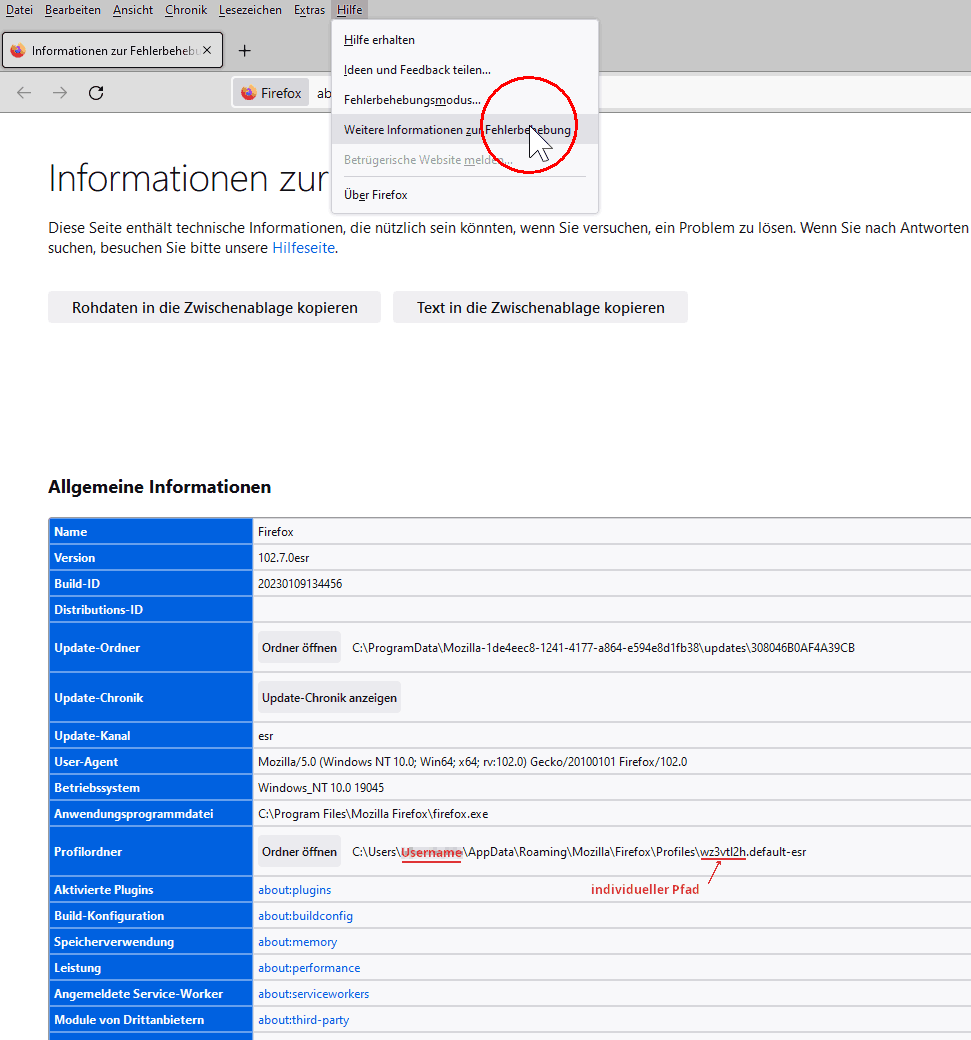
Die Favoriten ("browser.newtabpage.pinned") festlegen:
Um nun die NewTab Faforiten fest vor zu belegen sollte man insbesondere den Eintrag 'browser.newtabpage.pinned' entsprechend anpassen.
Man kann hier demnach die Ziel-URL und den Text der Favoriten festlegen (siehe angepassten Codeauszug).
URLs angepasst (maximal 7 Stück):
// Mozilla Firefox NewTab Shorts Favoriten festlegen:
// Wichtiges:
// Beachtet, es sind nur maximal 7 eigene NewTab Favoriten möglich.
// Definiert man hier mehr als 7 eigene Favoriten, dann wird der Eintrag ignoriert und es greifen automatisch die Standardwerte.
// Beachtet hier weiterhin dass diese Definition nur in einer Zeile stehen darf.
// Es wurden hier nur zur besseren Lesbarkeit ein paar Zeilenumbrüche ergänzt diese also entsprechend entfernen - falls ihr das Beispiel hier übernehmen wollt.
user_pref("browser.newtabpage.pinned","[
{\"url\":\"https://www.ctaas.de\",\"label\":\"START\"},
{\"url\":\"https://www.google.de/\",\"label\":\"Google\"},
{\"url\":\"https://www.amazon.de/?tag=cta-21\",\"label\":\"Amazon\"},
{\"url\":\"https://www.youtube.com/\",\"label\":\"YouTube\"},
{\"url\":\"https://translate.google.de/\",\"label\":\"Übersetzer\"},
{\"url\":\"https://www.bing.com/?cc=de\",\"label\":\"Bing\"},
{\"url\":\"http://kahla.de/cs/\",\"label\":\"Kahla\"}]
");
Die fertig angepasste Zeile sollte dann in etwa so aussehen.
URLs in einer Zeile:
user_pref("browser.newtabpage.pinned","[{\"url\":\"https://www.ctaas.de\",\"label\":\"START\"},{\"url\":\"https://www.google.de/\",\"label\":\"Google\"},{\"url\":\"https://www.amazon.de/?tag=cta-21\",\"label\":\"Amazon\"},{\"url\":\"https://www.youtube.com/\",\"label\":\"YouTube\"},{\"url\":\"https://translate.google.de/\",\"label\":\"Übersetzer\"},{\"url\":\"https://www.bing.com/?cc=de\",\"label\":\"Bing\"},{\"url\":\"http://kahla.de/cs/\",\"label\":\"Kahla\"}]");
Die neu erzeugte user.js Datei kann man dann z. B. mit folgendem Script automatisiert beim Anmelden über ein Login Skript an die unterschiedlichen User verteilen/ausrollen.
Passt euch die Pfade ggf. je nach Umgebung entsprechend noch mit an.
Batch Skript zur automatischen Verteilung/Installation bei den Clients:
@echo off
title Bitte warten ...
color 78
echo Optimiere Firefox Einstellungen:
echo -- -- -- -- -- -- -- -- -- -- --
echo.
copy user.js %temp%
REM In den Order für die Userprofile wechseln:
cd %userprofile%\AppData\Roaming\Mozilla\Firefox\Profiles
REM In diesem Ordner befinden sich die einzelnen Profilordner für Firefox die für jeden User individuell sind.
REM Die Suche funktioniert nur mit Joker richtig. 'prefs.js' geht nicht. Daher hier '?refs.js'.
REM Entsprechende prefs.js Dateien im Userprofil Unterordner suchen. Es kann hier meherere Varianten geben.
REM Diese Ordner werden hier dann einfach alle überprüft und abgearbeitet. Das ist kein Problem.
REM Hinweis: %%F enthält den Pfad zur jeweils aktuellen prefs.js Datei.
for /R . %%F in (?refs.js) do (
copy %temp%\user.js "%%~dF%%~pFuser.js"
)
REM Parametererklärung:
REM [/R .] = (rekursiv) auch die Unterverzeichnisse ab dem angegebenen Pfad (der . ist das aktuelles Verzeichnis) durchsuchen.
REM [%%F] = deklariert ist hier die Variable 'F' in der for Schleife. Variablen Namen dürfen nur einen Buchstaben haben (a-Z).
REM Es empfiehlt es sich diese groß zu schreiben, um sie von den restlichen Formatierungen besser trennen zu können.
REM [%%~dF] = (drive) ist der Laufwerksbuchstabe.
REM [%%~pF] = (path) ist der Pfad zur Datei.
del %temp%\user.js
timeout /t 13
Eine optimierte Version mit weiteren Anpassungen an der user.js könnt ihr über diesen Link herunter laden:
Firefox_optimieren (Skript/Direktlink)
Alle Änderungen/Festlegungen kann man auch wieder zurücknehmen und ändern.
Hierzu einfach die Einträge in der user.js Datei anpassen/entfernen (ggf. neu ausrollen) und den Firefox neu starten.
Löscht man die user.js Datei komplett, dann gelten wieder die ganz normalen Firefox Standardwerte.
Die Anpassungen mit Hilfe der user.js Datei kann man sowohl für die normale Firefox Version wie auch für die Firefox ESR Version und vermutlich weitere Systeme/Varianten nutzen.
Weiterführende Anpassungen kann man dann noch bei Bedarf mit dem eigentlichen Unix Tool 'sed' durchführen.
Tipps und Links zu 'sed' (auch für Windows) findet man hier über diesen Link.
Abschließende Hinweise:
IP-Adressen, E-Mailadressen, Namen u. ä. wurden für die Dokumentation geändert, hacken ist also zwecklos.
Die Nutzung der Anleitung erfolgt auf eigene Gefahr, für jegliche Schäden wird keine Garantie/Haftung übernommen.
Die Dokumentation entstand aus verschiedenen Tests, sowie produktiven Installationen und stellt eine Zusammenfassung wichtiger und empfohlener Schritte dar.
Bevor sie eventuell Fragen stellen bitte ich sie die Dokumentation komplett zu lesen.
Hinweise auf Fehler, Anregungen, Danksagungen oder ähnliches sind immer willkommen.
Design:
© ctaas.de, A. Schröder - Kahla, Impressum